Chrome에서 MovieBox Pro 비디오가 로드되지 않는 문제를 해결하는 10가지 방법
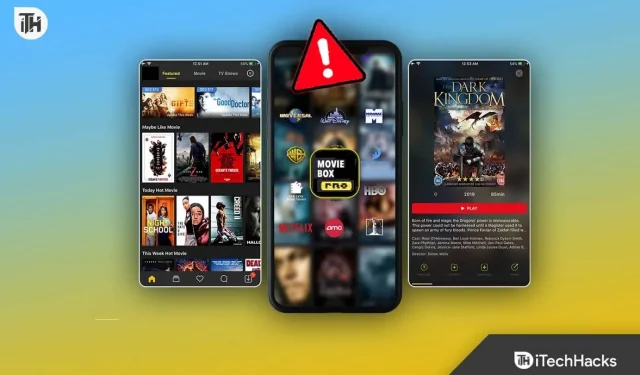
MovieBox Pro와 같은 스트리밍 플랫폼은 우리가 미디어를 소비하는 방식에 혁명을 일으켰습니다. 단 한 번의 클릭으로 우리가 좋아하는 프로그램과 영화를 볼 수 있습니다. 그러나 최고의 플랫폼조차도 때때로 문제에 직면합니다. 사용자가 가장 많이 보고한 문제 중 하나는 MovieBox Pro 비디오가 Chrome에서 작동하지 않는다는 것 입니다 . 이 문제는 많은 사람들에게 심각한 좌절감을 안겨줄 수 있지만 걱정하지 마세요. 이번 블로그 게시물에서는 Chrome에서 MovieBox Pro 비디오가 로드되지 않는 문제를 해결하는 방법에 대해 알아 보겠습니다 .
MovieBox Pro가 로드되지 않는 이유는 무엇입니까?
“비디오가 재생되지 않음” 문제와 같은 문제는 영화 애호가에게 최악의 악몽이 될 수 있습니다. 마치 흥미진진한 스릴러 영화의 클라이막스에 도달했지만 화면이 정지되는 것과 같습니다. 그런데 Chrome에서는 왜 이런 일이 발생합니까?
- 호환되지 않는 Chrome 버전
- 캐시 문제
- 확장 프로그램 충돌
- 끝없이 비디오 버퍼링
- 오류 메시지가 표시됨
- 서버 문제
2023년에 MovieBox Pro가 작동하지 않거나 재생되지 않는 문제 수정
기술에 대해 자세히 알아보기 전에 기본 사항을 시도해 보겠습니다.
- 연결 속도 테스트를 실행합니다. 인터넷 속도 테스트 웹사이트는 인터넷 상태에 대한 통찰력을 제공할 수 있습니다. 어쩌면 당신은 당신이 지불한 속도를 얻지 못하고 있습니까?
- 서버 상태를 확인하세요. MovieBox Pro 서버에 나쁜 날인가요? 빠른 Google 검색을 통해 다른 사람들도 동일한 문제에 직면하고 있는지 확인할 수 있습니다. 트위터에서 확인하세요.
Chrome은 효율적이지만 때로는 문제의 원인이 될 수도 있습니다.
캐시 및 쿠키 지우기
동영상이 로드되지 않는 주요 이유 중 하나는 캐시와 쿠키가 축적되기 때문일 수 있습니다. 이를 삭제하면 브라우저의 메모리가 새로 고쳐져 잠재적인 장애가 제거됩니다.
- Chrome 설정 으로 이동합니다 .
- 개인정보 보호 및 보안 까지 아래로 스크롤합니다 .
- 인터넷 사용정보 삭제를 클릭하세요 .
- 쿠키 및 기타 사이트 데이터 와 캐시된 이미지 및 파일이 모두 확인되었는지 확인하세요.
- 데이터 지우기 를 클릭합니다 .
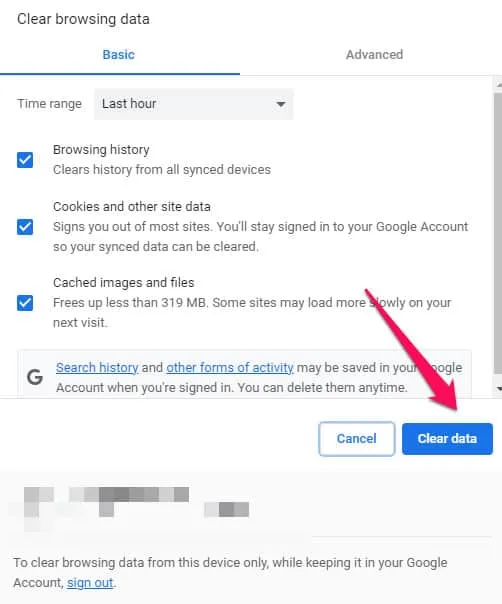
문제가 있는 확장 프로그램 비활성화
확장 기능은 유용할 수 있지만 MovieBox Pro를 포함한 일부 플랫폼과 충돌할 수도 있습니다.
- Chrome의 확장 프로그램 페이지 로 이동합니다 .
- 각 확장을 일시적으로 비활성화합니다.
- 각각 후에 MovieBox Pro 비디오를 로드해 보십시오.
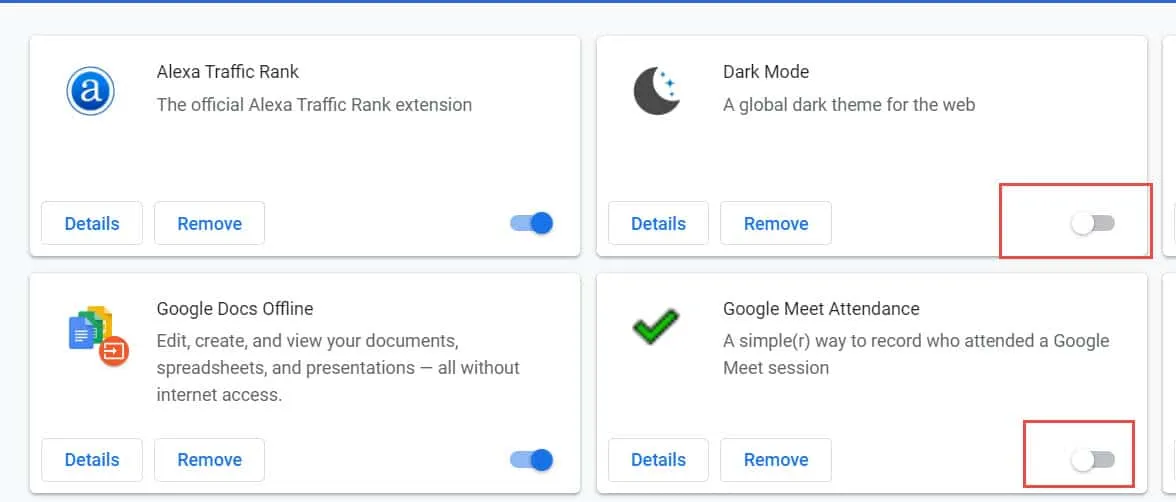
이 프로세스는 문제가 있는 확장 프로그램을 식별하는 데 도움이 됩니다. 식별되면 업데이트하거나 완전히 제거하십시오.
Chrome 브라우저 업데이트
오래된 버전의 Chrome을 실행하는 것이 원인일 수 있습니다. 최신 버전을 사용하고 있는지 확인하세요.
- Chrome 설정 으로 이동합니다 .
- Chrome 정보를 클릭합니다 .
- 사용 가능한 업데이트가 있으면 Chrome에서 자동으로 다운로드를 시작합니다.
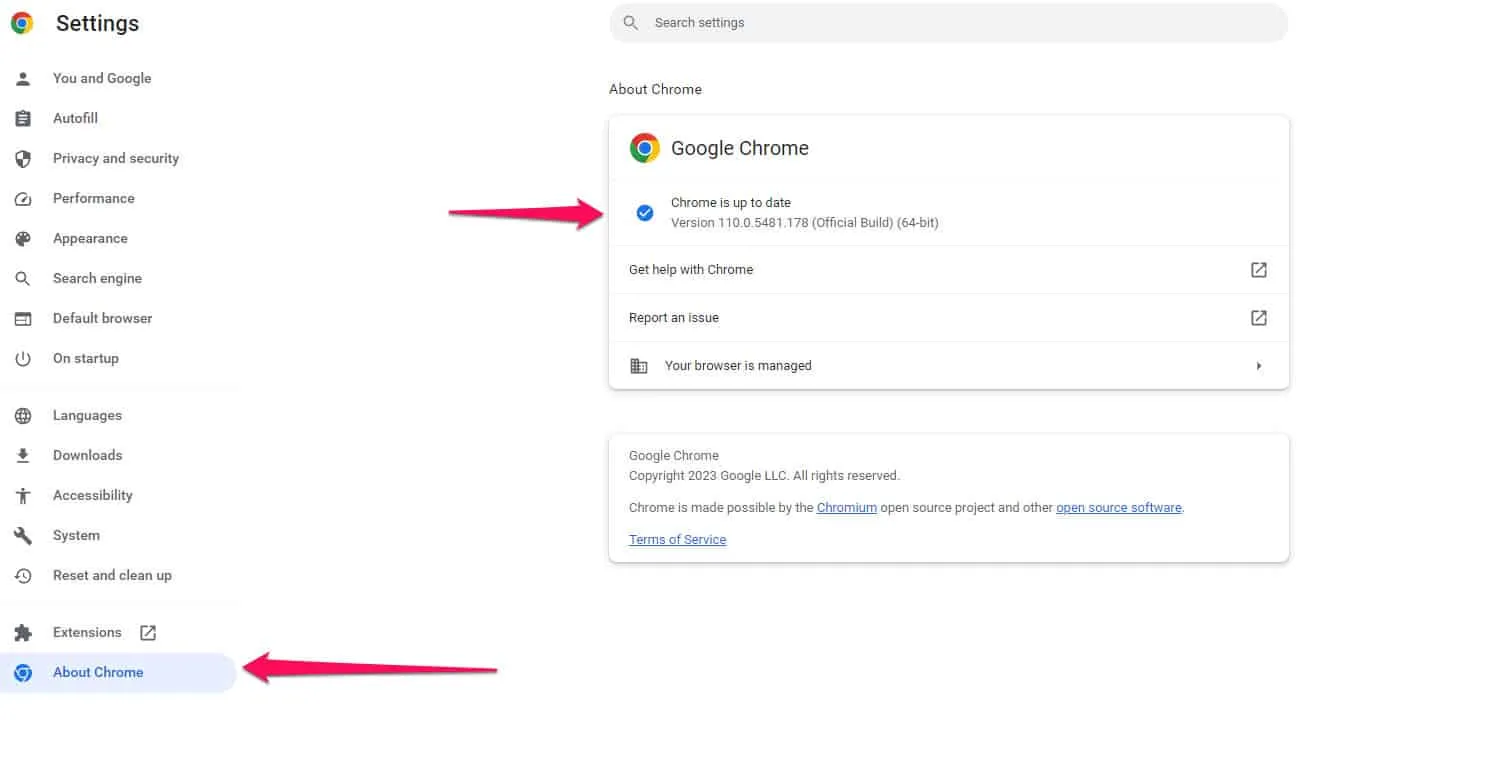
Chrome에서 MovieBox Pro 동영상이 로드되지 않거나 재생되지 않거나 멈추는 문제 수정
Chrome에서 MovieBox Pro를 사용하면서 지속적인 문제에 직면하는 사용자를 위한 전문적인 단계를 살펴보세요.
하드웨어 가속 설정 조정
하드웨어 가속으로 인해 비디오가 로드되지 않는 경우가 있습니다. 이 설정을 조정하면 도움이 될 수 있습니다.
- Chrome 설정 으로 이동합니다 .
- 고급 을 클릭합니다 .
- 시스템 에서 가능한 경우 하드웨어 가속 사용을 끕니다 .
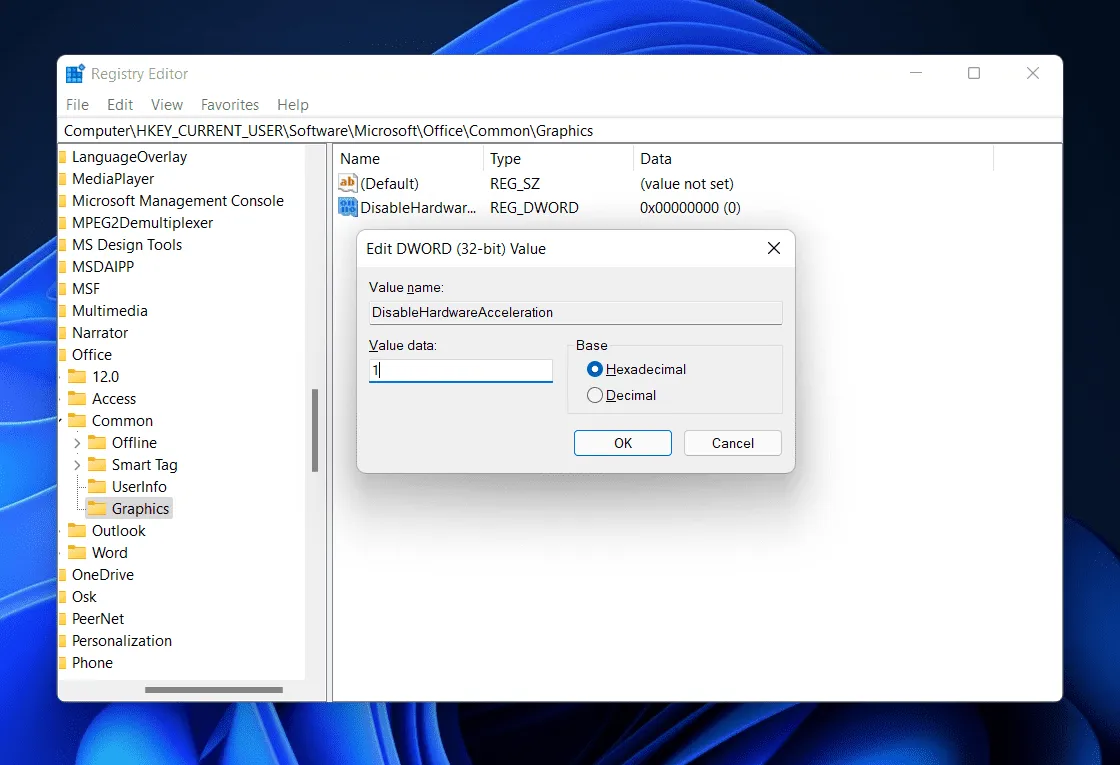
Chrome 설정을 기본값으로 재설정
어떤 해결 방법도 효과가 없으면 Chrome을 기본 설정으로 재설정하는 것이 좋습니다. 하지만 이 단계를 수행하면 모든 맞춤 설정이 되돌려진다는 점을 기억하세요.
- Chrome 설정 으로 이동합니다 .
- 고급 을 클릭합니다 .
- 아래로 스크롤하여 설정을 원래 기본값으로 복원을 클릭합니다 .
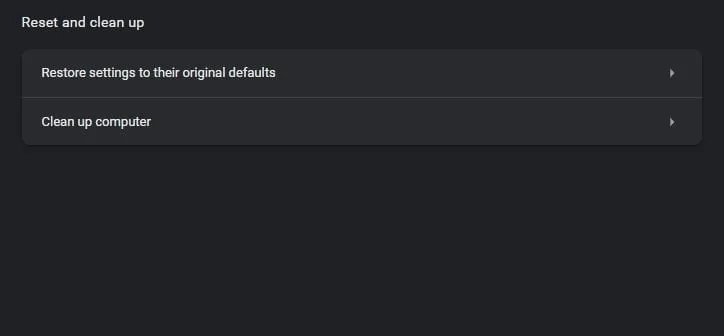
VPN 또는 프록시 비활성화
특정 VPN 또는 프록시가 MovieBox Pro에 대한 연결을 차단하여 비디오가 로드되지 않을 수 있습니다.
- VPN을 사용 중인 경우 VPN 을 비활성화하고 동영상에 다시 액세스해 보세요.
- 마찬가지로 프록시를 통해 연결된 경우 임시로 비활성화하여 문제가 해결되는지 확인하세요.
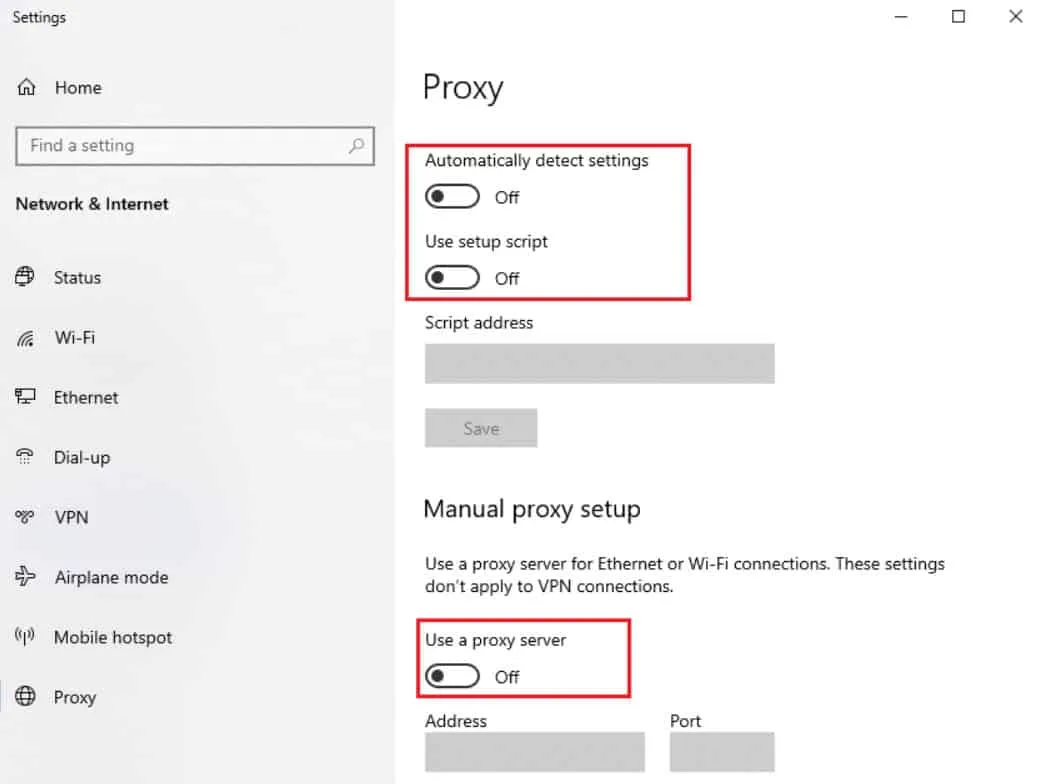
대체 브라우저 사용
많은 사용자가 Chrome을 기본적으로 선택하지만 다른 브라우저를 사용해 보는 것이 임시 해결책으로 작용할 가능성이 있습니다. Firefox , Edge 또는 Safari와 같은 브라우저를 사용하여 동영상이 로드되는지 확인하거나 여기에서 브라우저 목록을 확인하세요 .
MovieBox Pro 업데이트
때로는 문제가 Chrome이 아니라 MovieBox Pro 자체에 있을 수도 있습니다. 최신 버전의 플랫폼을 사용하고 있는지 확인하세요.
- MovieBox Pro 공식 웹사이트 나 다운로드한 앱 스토어를 방문하세요 .
- 사용 가능한 업데이트가 있는지 확인하고 설치하세요.
서버 상태 확인
서버 쪽에서 문제가 발생하는 경우가 있습니다. 많은 사용자가 동일한 문제를 보고하는 경우 MovieBox Pro 서버가 다운되었거나 트래픽이 높을 수 있습니다.
- DownDetector 와 같은 웹사이트를 방문하여 보고된 중단이 있는지 확인하세요.
- MovieBox Pro의 공식 소셜 미디어 채널에서 공지 사항이나 업데이트를 확인할 수도 있습니다.
작가의 책상에서
MovieBox Pro는 방대한 영화와 프로그램 컬렉션을 제공하여 많은 사람들이 선호합니다. 그렇게 소중한 플랫폼이 문제를 겪을 때, 특히 영화 마라톤을 준비할 때 낙담스럽습니다. 위에 제공된 전체 솔루션 목록을 따르면 대부분의 사용자는 중단 없는 스트리밍으로 돌아갈 수 있습니다.
- Chrome에서 Disney Plus 비디오가 로드되지 않거나 재생되지 않는 문제를 해결하는 방법
- 수동 개입 없이 Spotify에서 노래를 반복하는 방법
- Stream East가 스트리밍되지 않거나 작동하지 않는 PC를 수정하는 6가지 방법
- Crunchyroll의 오류 코드 Med 4005를 수정하는 5가지 방법
- 미디어를 로드할 수 없는 오류 수정 Google Chrome
- Chrome에서 Facebook이 작동하지 않는 문제를 해결하는 방법
답글 남기기